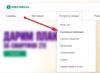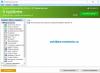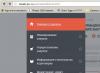"Стим" - это самая распространенная и известная платформа для приобретения и коллекционирования компьютерных игр, а также для непосредственно самого игрового процесса. Естественно, в данном случае администрацией предпринимаются абсолютно все меры по защите как самих игроков, так и игровых серверов. Особенно это касается многопользовательских игр, в которых распространено понятие читерства. Геймеры, которые не способны одолеть противника своими силами, вводят специальные коды и устанавливают дополнительное программное обеспечение, чтобы получить над противником незаслуженное преимущество нечестным путем. В "Стиме" присутствует система VAC, которая является продвинутым античитом, способным отследить любые признаки стороннего вмешательства в игру. Если же такая деятельность замечена, то пользователь тут же получает бан не только в игре, но и всего своего аккаунта. Однако даже если вы честный геймер, у вас могут возникнуть определенные проблемы с данной системой - например, у многих пользователей появляется ошибка с сообщением: "Ваш систему VAC". Что делать в этом случае? Существует несколько решений, каждое из которых вы можете попробовать в том случае, если предыдущее не сработало.
Перезапуск и перезагрузка
Если то вы не сможете принимать участие во всех многопользовательских играх, а также в тех проектах, где эта система внедрена по умолчанию. Ведь ваш аккаунт будет невозможно отслеживать на использование читов, так что вас не допустят из соображений безопасности. Поэтому вам нужно срочно решать эту проблему, и первый же метод, который по совместительству является самым простым - перезагрузка компьютера. Для начала вы можете просто попробовать выйти из "Стима", а затем снова его запустить, но если это не поможет - перезагрузите компьютер. Это может решить вашу небольшую проблему, если она, конечно, небольшая. Но если ваш компьютер блокирует систему VAC после перезагрузки по-прежнему, то вам нужны более решительные меры.
Стороннее ПО

Существуют различные причины того, что ваш компьютер блокирует систему VAC, и одна из самых распространенных - конфликт с программным обеспечением, запущенным на вашем компьютере. В большинстве случаев это может быть антивирус или брандмауэр, но не стоит думать, что это только защитные типы программ - другое стороннее ПО также может вызывать подобную ошибку. Поэтому наилучшей рекомендацией для вас в данном случае будет выключить "Стим", отключить все программы, которые вам не нужны в процессе игры, а затем попробовать зайти на сервер снова. Существует высокая вероятность того, что проблема больше вас не побеспокоит. Но если по-прежнему ваш компьютер блокирует систему VAC (CS: GO) - что делать в этом случае?
Восстановление службы "Стим"

Немного более сложным будет выглядеть следующий способ решения проблемы. Он подойдет в том случае, если на вашем компьютере возникли какие-либо неполадки с сервисом "Стим", который вы можете обнаружить в папке платформы (файл SteamService.exe). И если у вас заблокирован VAC системой, то вам стоит, по традиции, выключить "Стим", а затем вызвать Windows. Там вам нужно указать путь к обозначенному выше файлу и применить на него команду /repair. Процесс может занять несколько минут, но по его завершении вы сможете снова играть по сети.
DEP
Для тех, кто не сильно разбирается в компьютерной технологии, стоит рассказать, что означает данная аббревиатура. DEP - это система предотвращения выполнения данных, которую вам нужно активировать, чтобы избавиться от проблемы с VAC раз и навсегда. Для этого вам опять же нужно будет вызвать командную строку, но на этот раз прописать там bcdedit /deletevalue nx.
Неожиданно у вас появилось сообщение: «Ваш компьютер блокирует систему VAC. Вы не можете играть на защищенных серверах». У вас, в первую очередь, возникает вопрос «почему?» и «как исправить ошибку?», давайте разбираться.
Причины блокировки
Как известно, вак — это античит, программа, что отвечает за безопасность внутри игрового процесса. Нарушения правил приводит к получению бана. Помните, что vac видит все возможны вспомогательные программы, а возможно у вас просто левый вирус, что повлиял на Стим. Причиной может послужить что угодно. Valve советует отключать ряд программ, пред тем как запустить cs go. Среди них присутствует совсем безобидная CCleaner.
Но, вы не нарушали правил, у вас не стоит никаких дополнительных кодов, что дают вам преимущество в игре, а сообщения о бане вы получили? Давайте рассмотрим версии получения уведомления, что не связаны с кодами.
- Вы регулярно покидаете/отключаетесь от сервера во время матча.
- Вы устраивали договорны матчи.
- На ваш аккаунт поступили жалобы от других пользователей.
Прежде чем, что-либо делать надо проверить кэш игры, нет ли неисправностей.
- Запуск Steam.
- Зайти в «Библиотека».
- Выбрать CS GO и кликнуть по ней пкм.
- «Свойства», «Локальные файлы», «Проверить целостность…».
Если это помогло, то последующие методы не нужны, а если ничего не произошло, то читаем дальше.
Как убрать ошибку
- Перезагрузка. Иногда это единственное, что надо сделать. Перезапустите ПК, роутер.
- Смените сервер. Вероятно возникли внутренние неполадки.
- Как вариант, откройте steam от имени администратора.
- Steam Support. После получения ошибки вас должно перекинуть на эту страницу. Там описаны возможные варианты решения, попробуйте последовать их инструкции, вдруг поможет.
- Драйвера. Возможно вам стоит их обновить. Лучше проверьте.
- Напишите в службу поддержки. Объясните свою проблему, распишите, что вы делали перед блокировкой. Может были какие-то сбои. Если вы искренне не понимаете причину и ничего противозаконного не делали, то вам помогут решить вопрос.
Через командную строку
Если вам не помог ни один вышеречисленный вариант
- «Пуск», «Стандартные» и «Командная строка» или просто в поиске вбейте.
- Кликаем по ней пкм и запускам от имени админа.
- Необходимо прописать ряд команд, после каждой нажимая Enter.
- bcdedit /deletevalue nointegritychecks
- bcdedit /deletevalue deletevalue loadopions
- bcdedit /deletevalue debug off bcdedit /deletevalue deletevalue nx
- Отключите фоновые программы.
Система vac лагает из-за выключеного DEP. Чтобы его включить в строке вводим bcdedit.exe /set {current} nx AlwaysOn. Потом перезагрузка и открытие стима от имени админа. Процедуру надо выполнять каждый раз перед запуском кс.
Через «Выполнить»
- Win + R
- Зайти в папку с установленным стимом, скорее всего C:\\Program Files(x86)\\Steam\\bin\\SteamService.exe
- Копируем путь
- Вставляем и добавляем /repair
- Тестируйте игру.
Удаление Steam
Как крайний вариант, проделываем ряд действий:
- «Библиотека». В нее мы заходили в самом начале, там хранится наша игра, которую нужно выбрать и запустить «Свойства». Помним как это делать.
- «Локальные файлы».
- «Создать резервную копию».
- Назначаем путь копирования.
- Указываем размер и имя.
- Готово.
Мы производим копирования, чтобы не потерять игры, не забудьте перенести все.
Удаляем прогу с компьютера и ставим заново. Но этот метод используйте в самый последний момент, если ничего не помогло из ранних вариантов.
Всё понравилось? Расскажи друзьям!
Сервера, защищенные системой античита VAC, позволяют не бояться читеров. Но иногда обычные игроки почему-то не могут поиграть на них. Компьютер не дает этого сделать, блокируя систему. И тогда при попытке входа в ММ клиент CS GO выдает сообщение «Ваш компьютер блокирует систему VAC», что очень неудобно в CS GO, и что делать – неизвестно.
Пора избавиться от VAC Error и начать играть нормально в соревновательные и другие матчи. Для этого придется проделать несколько операций.
Почему возникает проблема и как исправить ошибку?
Как правило, компьютер может блокировать VAC-античит из-за повреждения файлов, собственных запрещений или даже вирусов. Достоверно выяснить, что именно мешает нормально играть и вызывает сообщение «Ваш компьютер блокирует VAC» в CS GO, можно только в процессе исправления. Поэтому придется искать, что же мешает системе античита проверить файлы игры на чистоту, при помощи описанных ниже способов «лечения».
Еще одна частая причина – работа антивируса или различных чистящих программ вроде CCleaner. Они в процессе уничтожения вирусов и мусора могут захватить часть файлов Steam или непосредственно игр. Так что вспомните – не проверяли ли вы компьютер за последнее время? Получалось ли после этого играть на защищенных серверах? Если нет – значит, причина кроется здесь, и ее можно легко вылечить восстановлением кэша.
Чистим компьютер программами!
Возможно, злобный вирус пробрался в компьютер и перепортил все файлы. Поскольку все равно уже ничего не работает, будем проверять компьютер программами, которые эти самые злобные вирусы отлавливают.
Нам понадобится штатный антивирус или, если его нет, приложение Doctor WEB CureIt. Его необходимо скачать с официального сайта разработчиков и запустить. На проверку выбираем все файлы компьютера – так точно получится выловить вредителя.
Но придется запастись терпением. Лучший вариант – оставить антивирус работать на ночь. Поскольку, если на компьютере очень много файлов, программе будет сложно перелопатить их все за короткое время.
Проверяем кэш игры в Steam
После удаления всех вирусов, если таковые были, нужно озаботиться кэшем. Как правило, вирусом или неудачным вмешательством игрока повреждаются файлы в игре. И тогда их можно попробовать восстановить.
Для этого в Steam есть очень полезная функция – проверка кэша игры. Ее встроили специально для случаев, когда игра на компьютере есть, но не может запуститься из-за каких-либо проблем на стороне пользователя.
Проверить игру просто. Для этого необходимо:
Запустить Steam и дождаться его полной загрузки;
Перейти в раздел «Библиотека»;
Найти в списке CS GO;
Нажать на игру правой кнопкой мышки;
Выбрать в конце перечня раздел «Свойства»;
В только что открывшемся окне отыскать вкладку «Локальные файлы»;
Войти в нее и нажать на кнопку «Проверить целостность файлов игры»;
Подождать, пока Steam закончит проверку и восстановление поврежденных (не прошедших проверку) файлов.
После этого стоит проверить, заработало ли. Если нет – переходим к следующему методу спасения игры и собственных нервов.
Включаем службу предотвращения выполнения данных
Иногда бывает так, что из-за отсутствия службы предотвращения выполнения данных (DEP) игра отказывается работать. Иногда даже на Windows 10. Поэтому можно попытаться восстановить ее, чтобы вернуть себе возможность наслаждаться катками на защищенных серверах.
А для этого надо:
Открыть Командную строку от имени администратора;
В появившемся черном окне вручную прописать команду «bcdedit.exe /set {current} nx OptIn». Естественно, без кавычек. Помните, что скопировать эту команду не получится – придется прописывать руками;
Нажать на Enter и ждать;
После выполнения – перезагрузить компьютер.
Конечно, это далеко не самый вероятный вариант. Но часто игроки получают такую блокировку именно благодаря ему.
Ничего не помогло? Удаляем Steam
Если восстановление всеми способами по какой-то причине не помогло – придется сделать самое страшное и неприятное. То есть удалить Steam. При этом вместе с ним с компьютера удалятся все установленные игры и приложения. Но в аккаунте они все равно останутся. Достаточно будет заново скачать клиент и затем войти под своими логином и паролем.
Помните, что перед удалением Steam всегда можно сделать резервные копии игр. Но если они не работают – проще переустановить их вместе со Стимом. А для рабочих игр без повреждений алгоритм такой:
Заходим в Библиотеку;
Выбираем нужную игру (придется копировать их по одной);
Нажимаем на нее правой кнопкой мышки и выбираем раздел «Свойства»;
Переходим в «Локальные файлы»;
Кликаем по кнопке «Создать резервную копию»;
Выбираем папку, в которую будут отправлены скопированные файлы;
Именуем и выбираем размер;
Ждём завершения процесса.
После всех скопированных игр можно смело удалять программу Steam с компьютера и устанавливать его заново. Если ничего не помогло – в этом способе последняя надежда.
Привет, мой друг. Сегодня речь пойдёт об ошибке, которая вылетает при попытке войти в cs go, а именно «Система VAC не смогла проверить вашу игровую сессию». Из-за того, что система VAC CS: GO временами не пускает в игру, я и решил собрать все возможные работающие варианты решения этой проблемы. Усаживайся поудобнее, минут через 5 ты сможешь катнуть в кс го:) го го го
Cистема VAC CS: GO, зачем нужна?
Cистема VAC CS: GO была внедрена не просто так. Она блочит читерские команды, чтоб никто не мог мошенничать. Грубо говоря система выполняет полезную функцию и делает игру честной. Так как нет в мире идеально работающей программы, система VAC CS: GO — не исключение, у неё есть свои недоработки, которые приводят к тому, что ты сейчас не можешь играть.
Решение проблемы с ошибкой «Система VAC не смогла проверить вашу игровую сессию»?
Собрал все действующие методы борьбы с этой ошибкой.
1. Запуск Steam от имени администратора
Возможно неполадки со стимом или винда выделывается после обновления. Вариант банальный, но помогает.
2. Очистить КЕШ в Steam
В библиотеке стима выбирай «Вид», потом «Настройки». Во вкладке «Загрузки» будет пункт «очистить кеш загрузки». Как на картинке.
3. Отключить брандмауер Windows
Находим через «поиск» у себя на компе брандмауер Windows и отключаем его, после чего пробуем зайти в игру.
4. Обновить повреждённые файлы игры CS GO
Кликаем правой кнопкой мыши по CS GO в стиме — далее нажимаем «свойства» =>»Проверить целостность файлов игры».
Система проверит наличие повреждённых файлов в твоей cs go и при необходимости докачает новые. Если она находит повреждённые файлы, но автодогрузка не помогает, необходимо переустановить CS GO на компьютере.
5. Восстановить настройки DEP
DEP — может быть отключён, из-за этого серваки системы VAC cs go попросту не могут его обнаружить. Необходимо восстановить стандартные настройки (по умолчанию). Для этого выходи из Steam, запускай командную строку от имени администтратора и вводи команду «bcdedit.exe /set {current} nx Optln», нажми enter и запускай игру.

6. Проверить настройки винды
Проверь, верно ли стоят настройки времени и часового пояса. Cистема VAC CS: GO чувствительна к часовым поясам.
Перезагрузи роутер и проверь сетевое подключение, чтобы всё работало.
7. Выключить или удалить NVIDIA GeForce Experience
Часто является причиной проблемы со входом в cs go. Может быть такое, что даже после удаления программы, ошибка «Система VAC не смогла проверить твою игровую сессию» всё ещё остаётся. Почисть кеш загрузки и всё будет впорядке.
8. Переустановка Windows
Самый отчаянный и последний вариант решения проблемы — это переустановка винды. Если ничего не помогло, то, к сожалению, бро надо переустановить винду.
17.10 2017
Сервера, защищенные системой античита VAC, позволяют не бояться читеров. Но иногда обычные игроки почему-то не могут поиграть на них. Компьютер не дает этого сделать, блокируя систему. И тогда при попытке входа в ММ клиент CS GO выдает сообщение «Ваш компьютер блокирует систему VAC», что очень неудобно в CS GO, и что делать – неизвестно.
Пора избавиться от VAC Error и начать играть нормально в соревновательные и другие матчи. Для этого придется проделать несколько операций.
Почему возникает проблема и как исправить ошибку?
Как правило, компьютер может блокировать VAC-античит из-за повреждения файлов, собственных запрещений или даже вирусов. Достоверно выяснить, что именно мешает нормально играть и вызывает сообщение «Ваш компьютер блокирует VAC» в CS GO, можно только в процессе исправления. Поэтому придется искать, что же мешает системе античита проверить файлы игры на чистоту, при помощи описанных ниже способов «лечения».
Еще одна частая причина – работа антивируса или различных чистящих программ вроде CCleaner. Они в процессе уничтожения вирусов и мусора могут захватить часть файлов Steam или непосредственно игр. Так что вспомните – не проверяли ли вы компьютер за последнее время? Получалось ли после этого играть на защищенных серверах? Если нет – значит, причина кроется здесь, и ее можно легко вылечить восстановлением кэша.
Чистим компьютер программами
Возможно, злобный вирус пробрался в компьютер и перепортил все файлы. Поскольку все равно уже ничего не работает, будем проверять компьютер программами, которые эти самые злобные вирусы отлавливают.
Нам понадобится штатный антивирус или, если его нет, приложение Doctor WEB CureIt. Его необходимо скачать с официального сайта разработчиков и запустить. На проверку выбираем все файлы компьютера – так точно получится выловить вредителя.
Но придется запастись терпением. Лучший вариант – оставить антивирус работать на ночь. Поскольку, если на компьютере очень много файлов, программе будет сложно перелопатить их все за короткое время.
Проверяем кэш игры в Steam
После удаления всех вирусов, если таковые были, нужно озаботиться кэшем. Как правило, вирусом или неудачным вмешательством игрока повреждаются файлы в игре. И тогда их можно попробовать восстановить.
Для этого в Steam есть очень полезная функция – проверка кэша игры. Ее встроили специально для случаев, когда игра на компьютере есть, но не может запуститься из-за каких-либо проблем на стороне пользователя.
Проверить игру просто. Для этого необходимо:
- Запустить Steam и дождаться его полной загрузки;
- Перейти в раздел «Библиотека»;
- Найти в списке CS GO;
- Нажать на игру правой кнопкой мышки;
- Выбрать в конце перечня раздел «Свойства»;
- В только что открывшемся окне отыскать вкладку «Локальные файлы»;
- Войти в нее и нажать на кнопку «Проверить целостность файлов игры»;
- Подождать, пока Steam закончит проверку и восстановление поврежденных (не прошедших проверку) файлов.
После этого стоит проверить, заработало ли. Если нет – переходим к следующему методу спасения игры и собственных нервов.
Включаем службу предотвращения выполнения данных
Иногда бывает так, что из-за отсутствия службы предотвращения выполнения данных (DEP) игра отказывается работать. Иногда даже на Windows 10. Поэтому можно попытаться восстановить ее, чтобы вернуть себе возможность наслаждаться катками на защищенных серверах.
А для этого надо:
- Открыть Командную строку от имени администратора;
- В появившемся черном окне вручную прописать команду «bcdedit.exe /set {current} nx OptIn». Естественно, без кавычек. Помните, что скопировать эту команду не получится – придется прописывать руками;
- Нажать на Enter и ждать;
- После выполнения – перезагрузить компьютер.
Конечно, это далеко не самый вероятный вариант. Но часто игроки получают такую блокировку именно благодаря ему.
Ничего не помогло? Удаляем Steam
Если восстановление всеми способами по какой-то причине не помогло – придется сделать самое страшное и неприятное. То есть удалить Steam. При этом вместе с ним с компьютера удалятся все установленные игры и приложения. Но в аккаунте они все равно останутся. Достаточно будет заново скачать клиент и затем войти под своими логином и паролем.